Tabla de contenido

Corrector gramatical Ginger
Eficacia : No se han detectado errores significativos Precio Plan Premium: 89,88 $/año Facilidad de uso : Subraya los errores y muestra las correcciones Soporte : Centro de ayuda, tutoriales en vídeo, formulario webResumen
Corrector gramatical Ginger Identifica los errores ortográficos teniendo en cuenta el contexto, así como los problemas de gramática y puntuación. Está disponible en menos plataformas que otras aplicaciones similares, ya que solo ofrece plugins de navegador para Chrome y Safari, y una aplicación de escritorio solo para Windows. Sin embargo, hay aplicaciones móviles con todas las funciones disponibles para iOS y Android, algo que pocos correctores gramaticales ofrecen.
Si bien identificó con éxito una variedad de errores ortográficos y gramaticales, también permitió muchos errores flagrantes. Aquí hay una lista de los más importantes: incluir "escena" donde "visto" es correcto, no corregir los casos en los que el número del verbo no concuerda con el sujeto (por ejemplo, "Mary y Jane encuentra el tesoro)" y no corregir "espero que seaswelle" en un correo electrónico.
Un corrector gramatical no te dará tranquilidad si no confías en él. Aunque el sitio web oficial presume de que la aplicación te permitirá "escribir con total confianza", no me convenció. Además, las herramientas en línea como Personal Coach parecen dirigidas a quienes están aprendiendo inglés y no a los profesionales.
En estas circunstancias, no puedo recomendar Ginger a los usuarios empresariales. Competidores como Grammarly y ProWritingAid ofrecen más funciones, así como una corrección más precisa, y si el dinero es un problema, el plan gratuito de Grammarly ofrece mucho.
Lo que me gusta Plan gratuito en línea. Aplicaciones móviles para iOS y Android.
Lo que no me gusta No hay aplicación de escritorio para Mac.
3.8 Obtener jengibre¿Por qué confiar en mí para esta revisión del jengibre?
Me gano la vida escribiendo. Aunque hay editores que encuentran y eliminan los errores que cometo, prefiero que no vean ninguno en primer lugar. Desgraciadamente, eso es raro, pero hago lo que puedo. Parte de mi estrategia consiste en pasar todo por un corrector gramatical -actualmente la versión gratuita de Grammarly- para recoger cualquier cosa que mis ojos y un corrector ortográfico normal hayan pasado por alto.
Estoy contento con los resultados, y hace tiempo que me planteo suscribirme al plan Premium de Grammarly, aunque es un poco caro, y Ginger cuesta casi la mitad. Tengo ganas de averiguar si es una alternativa razonable, así que lo someteré a las mismas pruebas que utilicé al evaluar Grammarly y ProWritingAid.
Ginger Grammar Checker: ¿Qué te aporta?
Ginger Grammar Checker te ayuda a encontrar y corregir los errores ortográficos y gramaticales. A continuación, te explico las características de la aplicación en cuatro secciones. En cada una de ellas, exploro lo que ofrece la aplicación y luego comparto mi opinión.
1. Ginger revisa tu ortografía y gramática en línea
Ginger Online revisa la ortografía y la gramática en los campos de texto de la mayoría de las páginas web, incluidos servicios como Gmail, Facebook, Twitter y LinkedIn. Es significativo que no funcione en Google Docs; debes utilizar su editor en línea o usar un corrector gramatical diferente. Además, sus extensiones de navegador sólo están disponibles para Chrome y Safari, lo que deja a los usuarios de Windows con un único navegadorelección.
La versión gratuita de Ginger corrigió el mismo documento de prueba que utilicé para Grammarly y ProWritingAid. Detectó cinco de los seis errores ortográficos contextuales (las otras aplicaciones los encontraron todos), pero ningún error gramatical. La última línea contiene numerosos errores de puntuación, pero Ginger sólo encontró dos.

Al pasar el ratón por encima de un error, se muestra una versión corregida de toda la línea. A diferencia de otros correctores gramaticales, las sugerencias se colocan sobre la palabra y no debajo de ella. A diferencia de Grammarly y ProWritingAid, Ginger no muestra una explicación del error, sólo la corrección.

Al hacer clic en el mensaje se solucionaron los dos errores y al instante apareció un anuncio muy destacado de la versión Premium. Afortunadamente, eso no ocurre siempre.

Por curiosidad, hice clic en el anuncio y fui redirigido a la página de compra, pero no me ofrecieron el 50% de descuento prometido. Al hacer clic en el icono "G" de la parte inferior de la pantalla, se puede utilizar la interfaz de Ginger para editar y corregir el documento.
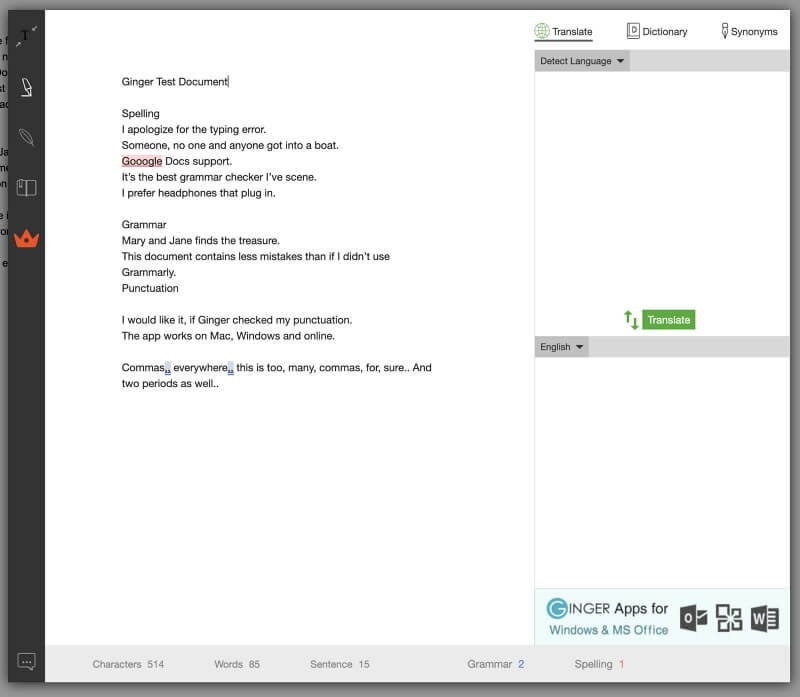
Hasta ahora, estoy bastante decepcionado con el rendimiento de Ginger. Pensé que la versión Premium podría encontrar más errores, así que me suscribí. Volví a intentarlo, pero lamentablemente, no hubo ninguna diferencia.

Como no puedo probar a Ginger con un documento largo en Google Docs, copié y pegué un artículo de 5.000 palabras en su editor online. Tardó más de cinco minutos en comprobar todo el documento.
También lo probé en Gmail y quedé mucho más satisfecho con el resultado. Se encontraron la mayoría de los errores, incluidos los ortográficos y gramaticales contextuales. Esta vez, las correcciones aparecían debajo de la palabra en lugar de encima, lo que no es un gran problema, pero es igualmente incoherente.

Desgraciadamente, no ha encontrado todos los errores. "I hop you are welle" se queda como está, lo que es completamente inaceptable.
Mi opinión: Ginger funciona en línea, pero sólo si usas Chrome o Safari, y Google Docs no es compatible. En mi experiencia, Ginger identifica menos errores gramaticales que Grammarly y ProWritingAid. Estoy bastante decepcionado con los resultados; hasta ahora no tengo ninguna razón para elegir Ginger en lugar de ellos.
2. Ginger comprueba la ortografía y la gramática en Microsoft Office para Windows
Si eres un usuario de Windows, también puedes utilizar Ginger en tu ordenador de sobremesa (los usuarios de Mac están limitados a la experiencia en línea). Existe una aplicación de escritorio que funciona como aplicación independiente y como complemento de Microsoft Office.

No verás una cinta adicional en Microsoft Office como cuando utilizas ProWritingAid, sino que Ginger sustituye al corrector ortográfico por defecto y proporciona correcciones en directo mientras escribes.
En lugar de utilizar la conocida interfaz de Microsoft, la interfaz de Ginger se superpone en la parte superior de la pantalla. En lugar de ofrecer múltiples correcciones alternativas, sólo ofrece una, aunque en la mayoría de los casos es la correcta.
Si utilizas un procesador de textos diferente, tendrás que copiar y pegar el texto en la aplicación de escritorio o en línea de Ginger para obtener correcciones; la aplicación no ofrece ninguna forma de abrir o guardar documentos. Como alternativa, puedes escribir el texto directamente en la aplicación utilizándola como un procesador de textos primitivo.

No se puede formatear el texto desde la aplicación, aunque se conserva el formato pegado, mientras que se pierden los estilos y las imágenes. Una barra de menú a la izquierda permite acceder a funciones para escribir, traducir y definir el texto, y los accesos directos en "Más" llevan a más recursos en línea.

La configuración de Ginger permite elegir entre el inglés de EE.UU. o del Reino Unido, establecer una tecla de acceso rápido para iniciar la aplicación (la predeterminada es F2), seleccionar la fuente y el tamaño de la fuente utilizada para mostrar el texto, y si se debe iniciar automáticamente la aplicación con Windows y activar las correcciones en vivo.

Al pasar el cursor del ratón por encima de una de esas palabras, se muestran todas las correcciones recomendadas para esa línea, al igual que la versión en línea.

Al hacer clic en la ventana emergente, todas las correcciones se realizan automáticamente.

También, al pasar por encima de cada sugerencia, tiene la oportunidad de corregir los errores uno por uno.

Mi opinión: El uso de Ginger en Windows parece ser el mejor método con textos largos, ya que existe el riesgo de perder los estilos e imágenes si se copia y pega el texto desde otro procesador de textos. ¿Puede Grammarly hacer lo mismo? Sí. Sin embargo, la interfaz de Grammarly parece un poco atornillada.
3. Ginger revisa tu ortografía y gramática en los dispositivos móviles
Aunque no es el objetivo de esta reseña, es bueno saber que puedes usar Ginger en tus dispositivos móviles. Hay una aplicación para iOS y iPadOS, y un teclado para Android.
Ginger Page para iOS cuesta 6,99 dólares y es una aplicación universal que funciona tanto en iPhones como en iPads. Ofrece las funciones que se encuentran en las aplicaciones online y de Windows. Algunas reseñas de consumidores se quejan de que es difícil sacar el texto corregido de la aplicación.
Ginger Page para Android cuesta 9,49 dólares y ofrece una funcionalidad similar en la plataforma móvil de Google. Ginger Keyboard es una descarga gratuita que da acceso a Ginger desde cualquier aplicación y ofrece acceso con un solo clic a la aplicación Ginger Page. Las compras dentro de la aplicación cuestan entre 0,99 y 22,99 dólares y amplían la funcionalidad del teclado.
Mi opinión: Ginger parece tomarse en serio las plataformas móviles y ofrece una funcionalidad completa en sus aplicaciones para iOS y Android.
4. Ginger sugiere cómo mejorar su escritura
Al igual que muchos editores gramaticales, Ginger pretende ir más allá de la corrección de errores: quiere ayudarte a escribir contenidos más claros y legibles. Para ello, ofrece numerosas herramientas y recursos.
En primer lugar, el Diccionario y el Tesauro. Estas herramientas se encuentran en el panel derecho de la aplicación móvil o de escritorio de Ginger. Lamentablemente, estas herramientas no buscan la palabra seleccionada en el texto, así que hice clic en el Diccionario y escribí una palabra manualmente para ver su definición.

La función de búsqueda de sinónimos también es una tarea manual: haz clic en el icono y luego escribe la palabra. Esta función es útil cuando quieres reemplazar la palabra en tu texto con algo más interesante, preciso o único. Desafortunadamente, no puedes hacer clic en una palabra para reemplazarla en el texto; también tienes que hacerlo manualmente.

La siguiente herramienta es única: el reformulador de frases. Toma frases de tu texto y muestra, cuando es posible, varias formas diferentes de redactarlas, lo que resulta útil cuando se busca una forma más precisa de expresar un pensamiento. Me entusiasmaron las posibilidades de esta función, pero hace menos de lo que esperaba.
A continuación se sugieren algunas formas de reformular la frase: "La mayoría de los escritores recibirán una ayuda significativa de un corrector gramatical de calidad".
- "La mayoría de los escritores obtendrán una ayuda significativa de un corrector gramatical de calidad".
- "La mayoría de los escritores recibirán una ayuda sustancial de un corrector gramatical de calidad".

En este ejemplo, en lugar de reformular toda la frase, sólo se sustituye una palabra por un sinónimo cada vez. No es nada del otro mundo, pero puede ser útil. He probado montones de frases; en cada caso, sólo se sustituyó o añadió una palabra.
Desgraciadamente, muchas reformulaciones no sirven para nada. Una frase tenía un error ortográfico contextual que la aplicación había pasado por alto, y Ginger eligió un sinónimo para esa palabra errónea, lo que llevó a un sinsentido.
- "Es el mejor corrector gramatical que he encontrado".
- "Es el mejor corrector gramatical que he visto".

Otra frase con un error gramatical omitido produjo dos alternativas con errores gramaticales equivalentes:
- "Mary y Jane encuentra el tesoro".
- "Mary y Jane descubren el tesoro".
- "Mary y Jane encuentra la gema".

Mientras que otros correctores gramaticales dan la impresión de ser un sabio erudito que da sabios consejos de escritura, Ginger se siente como un robot que sugiere alternativas sin sentido. No estoy convencido de que la aplicación sea capaz de ayudarte a escribir mejor en inglés.
Por último, Ginger ofrece un "entrenador personal" en línea en learn.gingersoftware.com. Cuando visito la página, me dice que tengo 135 elementos para practicar, y Ginger ha dado a mis conocimientos de inglés una puntuación de 41.

Cuando hago clic en el mensaje "Elementos para practicar", veo una lista de errores cometidos en los últimos 30 días. La mayoría no son errores míos, pero supongo que están relacionados con errores que Ginger considera que debo practicar.

Hago clic en el botón "Empezar a practicar" y comienzo una serie de cinco preguntas de opción múltiple.

Lamentablemente, ambas respuestas parecen ser incorrectas. Seguramente la redacción correcta es: "Mi hijo creyó en Santa Claus hasta los 8 años", pero entiendo que Ginger quiere que seleccione la ortografía correcta de "cree", así que elijo el segundo botón. Seguí completando cada pregunta con éxito.

Dudo de la utilidad de estos recursos para los escritores y los profesionales. Parecen estar dirigidos a los estudiantes de la escuela y a los adultos que están aprendiendo inglés y pueden ser de verdadera ayuda para ese tipo de usuarios.
Mi opinión: Las herramientas de coaching de Ginger parecen dirigidas a los que todavía están aprendiendo inglés y serán de poca utilidad para los escritores que quieran mejorar su legibilidad y estilo.
Razones de mis calificaciones
Eficacia: 3/5
Ginger encontrará una serie de problemas gramaticales y ortográficos, pero, según mi experiencia, también pasa por alto muchos errores importantes. No me parece que vaya a tener la misma tranquilidad utilizando esta aplicación que sus competidores. Además, el Personal Trainer parece dirigido a quienes están aprendiendo inglés y no a los escritores profesionales.
Precio: 4/5
Ginger cuesta casi la mitad de lo que cuesta Grammarly, y es similar a ProWritingAid, WhiteSmoke y StyleWriter. Sin embargo, no ofrece la precisión de algunas de esas otras aplicaciones.
Facilidad de uso: 4/5
Corregir el texto con Ginger es sencillo: pasa el cursor del ratón por encima de una palabra subrayada y haz clic en la corrección. Sin embargo, la única forma de introducir texto es copiar/pegar, y al hacerlo se eliminan los estilos o las imágenes, lo que puede complicar el flujo de trabajo.
Soporte: 4/5
El sitio web oficial incluye un Centro de Ayuda en el que se pueden realizar búsquedas y que abarca temas generales, de Android, de iOS y de escritorio. En él se explica el funcionamiento de la aplicación y se responde a las preguntas relacionadas con la facturación, las suscripciones, la privacidad y el registro. Los tutoriales en vídeo muestran cómo instalar y habilitar Ginger. Se puede contactar con el equipo de asistencia a través de un formulario web, pero no se dispone de asistencia telefónica ni por chat.
Alternativas a Ginger Grammar Checker
- Grammarly (139,95 $/año) se conecta a Google Docs y Microsoft Word a través de aplicaciones en línea y de escritorio para comprobar la corrección, la claridad, la entrega, el compromiso y el plagio del texto.
- ProWritingAid (79 $/año, 299 $ de por vida) es similar y también es compatible con Scrivener (en Mac y Windows). Se incluye con una suscripción a SetApp (10 $/mes).
- WhiteSmoke (79,95 $/año) detecta los errores gramaticales y el plagio en Windows. También está disponible una versión web de 59,95 $/año, y se está trabajando en una aplicación para Mac.
- StyleWriter (Starter Edition $90, Standard Edition $150, Professional Edition $190) comprueba la gramática en Microsoft Word.
- Hemingway Editor es gratuito en la web y muestra cómo puede mejorar la legibilidad de su texto.
- Editor Hemingway 3.0 (19,95 dólares) es una nueva versión de escritorio de Hemingway para Mac y Windows.
- Después de la fecha límite (gratuito para uso personal) ofrece sugerencias sobre su escritura e identifica posibles errores.
Conclusión
No hay nada más embarazoso que pulsar "Enviar" en un correo electrónico importante justo antes de darse cuenta de un error ortográfico o gramatical. Has desperdiciado tu única oportunidad de dar una primera impresión positiva. ¿Cómo evitarlo? Un corrector gramatical de calidad puede ayudar, y Ginger promete asegurarse de que tu texto es claro y correcto.
Funciona en línea (con Chrome y Safari), en Windows (pero no en Mac) y en tu dispositivo móvil iOS o Android. Analiza tus correos electrónicos o documentos y muestra los errores que se te hayan escapado.
Puedes utilizar las funciones básicas de Ginger en línea de forma gratuita. Necesitarás una suscripción premium para utilizarlo en tu escritorio de Windows, acceder a comprobaciones gramaticales ilimitadas y utilizar el reformulador de frases, el lector de textos y el entrenador personal. Esto cuesta 20,97 dólares al mes, o 89,88 dólares al año, o 159,84 dólares bianuales.
No hay periodo de prueba para el plan Premium, pero hay un reembolso del 100% durante siete días para los que compran por primera vez. Ginger también ofrece importantes descuentos de vez en cuando. Unos días después de suscribirme, me di cuenta de que tenían una oferta de 48 horas con un 70% de descuento en todos los planes, así que estate atento.
¿Cómo cumple Ginger Grammar Checker sus promesas y se compara con otras aplicaciones similares? La reseña anterior debería haberte dado la respuesta. No recomiendo Ginger. Consulta la sección de alternativas para encontrar mejores opciones.

